Spotify Lossless-Audio: So aktivierst du HiFi auf dem Smartphone

Spotify verteilt das lang erwartete verlustfreie Audio (früher “Spotify HiFi”) schrittweise an Premium-Abonnenten in über 50 Ländern und will bis Ende Oktober 2025 alle Premium-Nutzer versorgen. Du kannst die Funktion in der Spotify-App unter Einstellungen → Medienqualität aktivieren. Verlustfreies Streaming nutzt deutlich mehr Daten (bis zu 1 GB pro Stunde) und liefert bis zu 24-bit/44,1 kHz in FLAC-Qualität — für wirklich verlustfreie Wiedergabe sind oft kabelgebundene Kopfhörer oder spezielle Hardware nötig.
Important: Wenn du eine limitierte Mobilfunk-Datenmenge hast, aktiviere Lossless nur für WLAN oder prüfe dein Datenkontingent.
Was ist lossless Audio kurz erklärt
Lossless Audio bezeichnet Audiodateien, die ohne hörbaren Qualitätsverlust gegenüber der Studioaufnahme komprimiert sind. Spotify liefert diese Dateien im FLAC-Container mit bis zu 24-bit/44,1 kHz. Das ist höher als Standardstreaming (bis 320 kbps), aber nicht so hochauflösend wie bei manchen Konkurrenten.

Wann wird Lossless für mich verfügbar sein
Spotify rollt die Funktion weltweit für Premium-Kundinnen und -Kunden aus. Laut Ankündigung soll die Verfügbarkeit bis Ende Oktober 2025 für alle Premium-Abos erfolgen. Einige Nutzer sehen die Einstellungen sofort, andere erhalten erst eine App-Benachrichtigung.
Weiterlesen: 5 Gründe, warum du Nothing Headphone 1 nicht kaufen solltest
Schritt-für-Schritt: So aktivierst du lossless Audio in Spotify
- Öffne die Spotify-App auf iPhone oder Android.
- Tippe oben links auf dein Profilbild oder deinen Namen.
- Wähle “Einstellungen und Datenschutz”.
- Scrolle zu “Medienqualität” und öffne diese Untereinstellung.
- Du siehst zwei Bereiche: WLAN-Streamingqualität und Mobilfunk-Streamingqualität.
- Wähle unter jedem Bereich “Lossless” (bis zu 1 GB pro Stunde, bis zu 24-bit/44,1 kHz • FLAC).
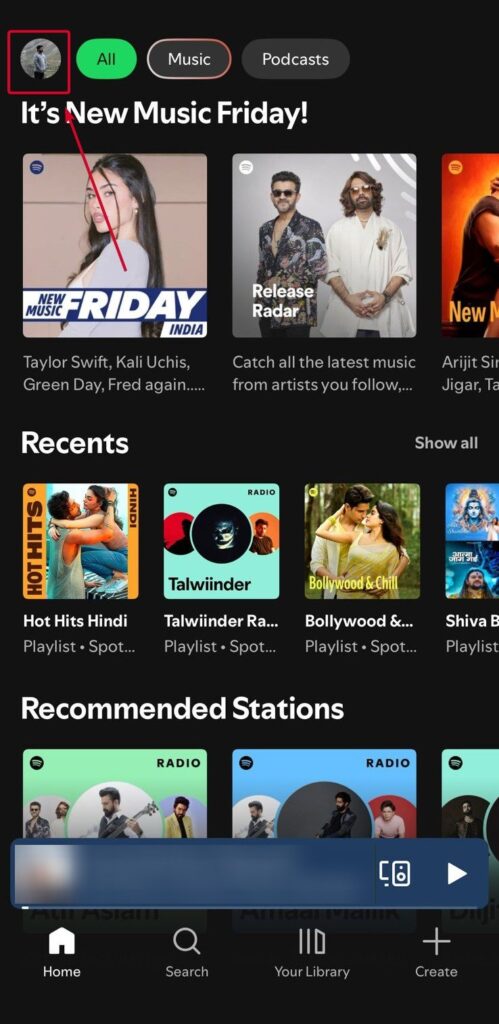
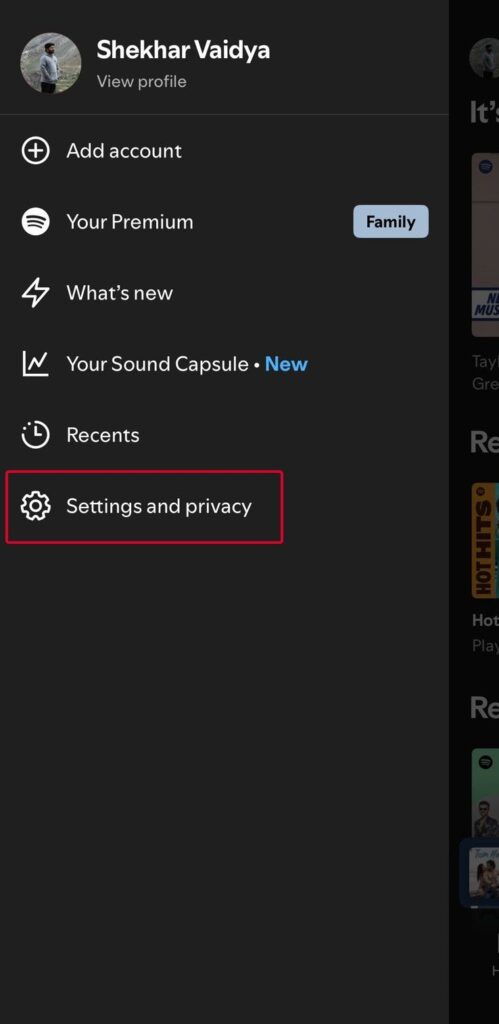
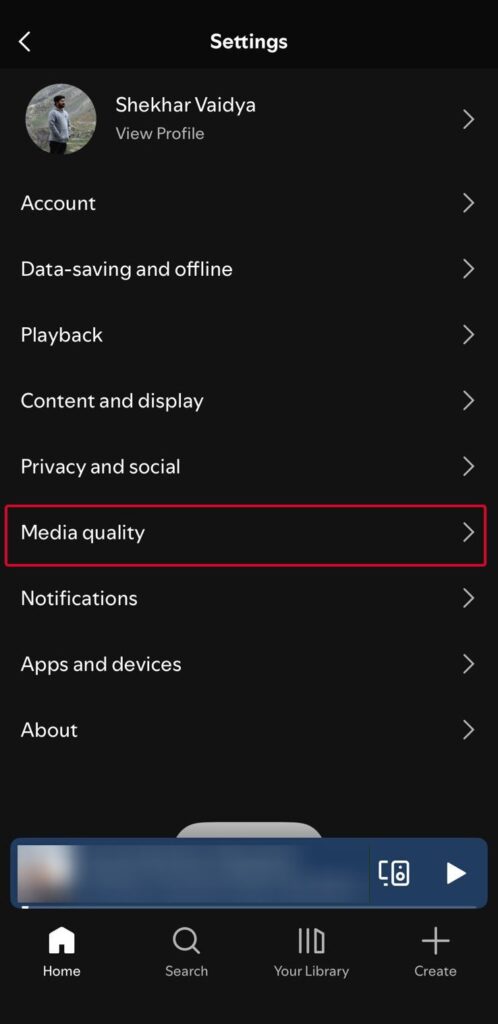
Tip: Aktiviere Lossless nur für WLAN, wenn dein Mobilfunktarif wenig Daten enthält.
Faktenbox: Wichtige Zahlen auf einen Blick
- Verfügbarkeit: Rollout für Premium in über 50 Ländern; vollständige Verfügbarkeit bis Ende Oktober 2025.
- Format: FLAC, bis zu 24-bit/44,1 kHz.
- Datenverbrauch: bis zu 1 GB pro Stunde bei Lossless; “Sehr hoch” (bis 320 kbps) verbraucht etwa 0,14 GB pro Stunde laut App-Angaben.
- Zielgruppe: Hörer mit hochwertiger Wiedergabe-Kette oder Interesse an besserer Klangtreue.
Spotify im Vergleich zu anderen High‑Res‑Diensten
- Spotify: bis zu 24-bit/44,1 kHz • FLAC
- Apple Music: bis zu 24-bit/192 kHz • ALAC
- Amazon Music Unlimited: bis zu 24-bit/192 kHz • FLAC
- Tidal: bis zu 24-bit/192 kHz • FLAC
- Deezer: bis zu 16-bit/44,1 kHz • FLAC
Kurzbewertung: Numerisch bietet Spotify eine Verbesserung gegenüber Standardstreams, aber nicht die höchste Auflösung im Vergleich zu Apple Music, Amazon oder Tidal.
Wann lohnt sich Lossless und wann nicht
- Lohnt sich: Du nutzt kabelgebundene Kopfhörer oder eine hochwertige DAC/Verstärker-Kette, du streamst überwiegend über WLAN, du legst Wert auf maximale Detailtreue.
- Kein großer Vorteil: Standard- oder Bluetooth-Kopfhörer mit typischen Bluetooth-Codecs (die oft weiterhin komprimieren), wenn du hauptsächlich unterwegs bist oder ein strenges Datenlimit hast.
Note: Viele Bluetooth-Profile komprimieren Audio; echtes End-to-End-verlustfreies Hören erfordert oft eine kabelgebundene Verbindung oder spezielle, hochauflösende Übertragungswege.
Kompatibilitätsmatrix und Tipps zur Hardware
| Komponente | Empfehlung | Hinweis |
|---|---|---|
| Smartphone OS | iOS/Android aktuell halten | App-Versionen bestimmen Verfügbarkeit |
| Kopfhörer | Kabelgebunden (3,5 mm/USB-C/Lightning) | Beste Chance für echtes Lossless |
| Bluetooth | Möglich, aber eingeschränkt | Viele Codecs sind weiterhin verlustbehaftet |
| Externer DAC/Verstärker | empfohlen für Audiophile | Verbessert Signalqualität deutlich |
Kompatibilitätstipp: Prüfe die Spotify-App-Version und die Geräte-Release-Notes; manche ältere Smartphones können FLAC-Decoding schwierig handhaben.
Testkriterien: So überprüfst du, ob Lossless funktioniert
- Anzeige: In Einstellungen → Medienqualität steht bei WLAN/Mobilfunk “Lossless” ausgewählt.
- Datenkontrolle: Beobachte den Datenverbrauch im Router oder Mobilfunkkonto bei einer Stunde Streaming (erwartet bis zu ~1 GB).
- Klangcheck: Vergleiche eine anspruchsvolle Studioaufnahme zwischen “Sehr hoch” und “Lossless” über kabelgebundene Kopfhörer.
Akzeptanzkriterien: Einstellungen zeigen “Lossless”; App spielt ohne Fehlermeldung; hörbare Unterschiede sind für das Equipment erkennbar.
Rollenbasierte Checklisten
Für Audiophile
- Nutze kabelgebundene Kopfhörer oder externen DAC.
- Aktiviere Lossless für WLAN.
- Teste bekannte Referenz-Tracks.
Für Pendler/Alltagsnutzer
- Behalte “Sehr hoch” für Mobilfunk, Lossless nur für WLAN.
- Prüfe Datenverbrauch regelmäßig.
Für Nutzer mit begrenztem Datenvolumen
- Deaktiviere Lossless für Mobilfunk.
- Setze Download- oder Cache-Regeln für Offline-Inhalte.
Alternative Ansätze und Workarounds
- Offline-Downloads in hoher Qualität: Wenn Spotify Downloads in Lossless unterstützt, lade Playlists über WLAN und spiele sie offline, um Mobilfunkdaten zu sparen.
- Externe Player: Wenn du bereits eine Hi-Res-Sammlung lokal besitzt, spielt ein spezialisierter Player (mit ALAC/FLAC-Unterstützung) oft besser mit externem DAC zusammen.
Edge Cases und Fehlerbehebung
- Einstellung fehlt: App updaten oder abwarten; Spotify rollt die Funktion stufenweise aus.
- Kein Unterschied hörbar: Prüfe Kabel/Hardware und verwende Referenzaufnahmen.
- Hoher Datenverbrauch: Schalte Lossless für Mobilfunk aus und aktiviere es nur im WLAN.
Datenschutz und Hinweise für Europa
Spotify verarbeitet Meta‑ und Nutzungsdaten wie üblich. Die Aktivierung von Lossless ändert nicht grundlegend, welche personenbezogenen Daten Spotify sammelt, kann aber zu höherer Bandbreitennutzung in deinem Heimnetz führen. GDPR-relevante Einstellungen (z. B. Datenverarbeitung, Werbepräferenzen) bleiben in den Datenschutz-Einstellungen.
Kurzer Ablaufplan, wenn etwas schiefgeht
- App neu starten.
- App aktualisieren.
- Gerät neu starten.
- Lossless für Mobilfunk deaktivieren und nur WLAN testen.
- Spotify-Support kontaktieren, falls Option weiterhin fehlt.
Entscheidungshilfe (Mermaid-Flussdiagramm)
flowchart TD
A[Willst du bessere Audioqualität?] --> B{Nutze ich hochwertige Hardware?}
B -- Ja --> C[Aktiviere Lossless für WLAN]
B -- Nein --> D[Behalte 'Sehr hoch' oder investiere in bessere Hardware]
C --> E{Mobilfunkdaten begrenzt?}
E -- Ja --> F[Lossless nur für WLAN]
E -- Nein --> G[Lossless auch für Mobilfunk optional]Zusammenfassung
- Spotify bietet jetzt verlustfreies Streaming (FLAC bis 24-bit/44,1 kHz) für Premium-Nutzer, vollständiger Rollout bis Ende Oktober 2025.
- Der Datenverbrauch steigt deutlich (bis zu 1 GB/h), daher empfiehlt sich Lossless primär für WLAN und Nutzer mit geeigneter Hardware.
- Im Vergleich zu Apple Music, Amazon Music oder Tidal ist Spotifys maximale Auflösung geringer, trotzdem ist das Upgrade für viele Hörer ein hörbarer Vorteil.
Wenn du Fragen hast oder Erfolgsmeldungen zum Aktivieren von Lossless teilen möchtest, schreibe einen Kommentar oder tagge mich auf X.
Featured Image: Foto von Fath auf Unsplash
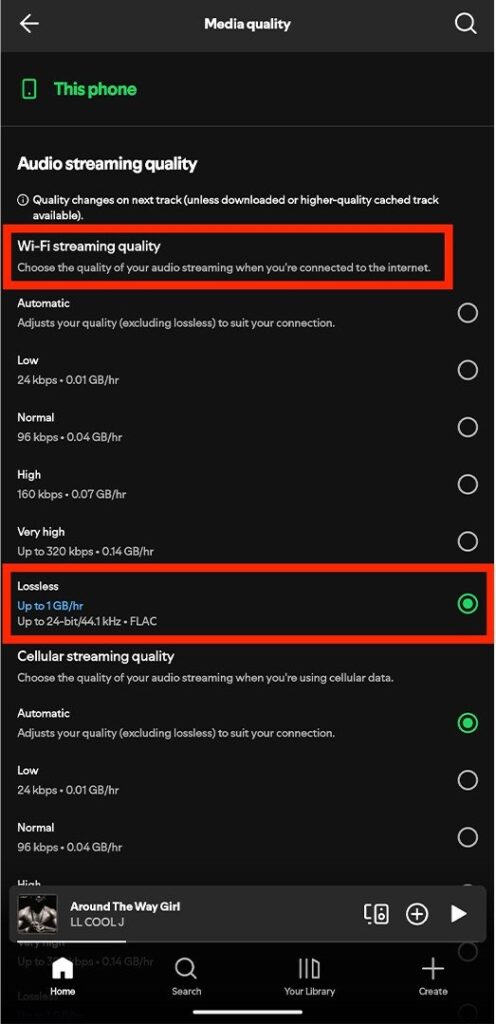
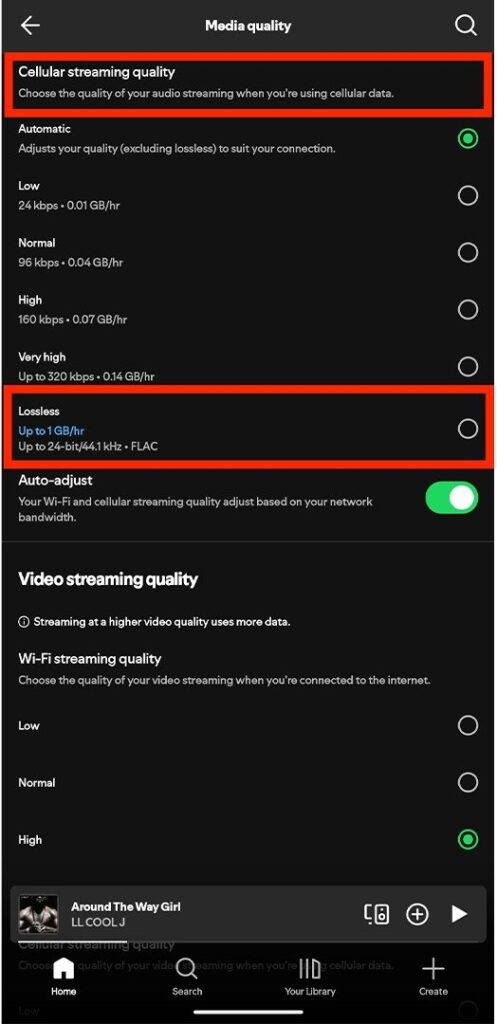
Ähnliche Materialien

Podman auf Debian 11 installieren und nutzen
Apt-Pinning: Kurze Einführung für Debian

FSR 4 in jedem Spiel mit OptiScaler
DansGuardian + Squid (NTLM) auf Debian Etch installieren

App-Installationsfehler auf SD-Karte (Error -18) beheben
